close
前面才剛剛分享了InDesign的項目編號設計小細節的內容,接下來打鐵趁熱,再分享一個感覺好像很難、其實很簡單完成的編號設定。
題目是這樣的,一般的編號都會很有規律地1、2、3、4這樣照順序,可是啊,有時候就會出現不規律的,例如1、2-4、5-7、8、9、10、...這樣的編號,你說不可能嗎?其實我們小時候很常看到這樣的設計啊,例如考試題目的設計,就很常用到,而我現在遇到的是程式碼的說明用途,就有用到這樣的編號方式。
那麼遇到這種情況怎麼辦呢?
下面就來看圖說故事吧!
↑首先,上面這個就是題目(紅線框標示處)啦!人家正常的編號是1、2、3...的,這篇內文卻出現「範圍型的編號」
↑一開始一樣,先套上編號的樣式,就會出現標準的1、2、3...這樣的順序性編號
↑接下來,選取這些要修改編號的文字,按下右鍵,選擇「將編號轉換為文字」
↑原本的編號文字就會變成了可編輯的文字,同時注意看一下兩邊,都有定位點的設定喔,這就是關鍵啦~
↑接下來將變成文字狀態的編號文字,改成我們想要的數字範圍,瞧!這些討厭的數字編號,還是很乾淨地排排喔~
除了有這樣的好處外,一般如果遇到某個編號的文字,因為內容很多,會需要分段,這時為了美觀,這分段下去的文字也要跟前面的編號文字一樣內縮,這時候利用這個「將編號轉換成文字」功能,就可以把文字刪掉,這樣會保留空白的定位點,讓文字縮排與前面的編號樣式相同,這樣就不用花腦筋又弄一個段落樣式出來,這樣說有聽懂嗎? ^_^"a
全站熱搜

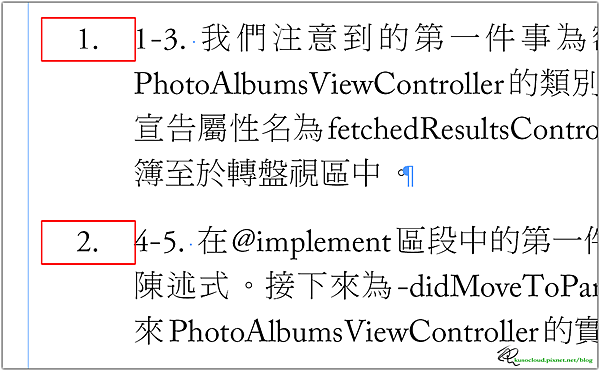







 留言列表
留言列表
